Page 1

Установк а программы
Перед подключением каких-либо кабелей установите
программное обеспечение, которое входит в комплект поставки
фотокамеры. Следуйте указаниям на экране.
После установки программы вернитесь к настоящей
инструкции по эксплуатации.
Информация на языках стран Северной Европы имеется на сайте
www.kodak.com/go/nordic_guides.
РУССКИЙ
www.kodak.com/go/m1033support, m2008support
Установк а и зарядка аккумулятора
Выключите фотокамеру.
1
Подключите кабель.
2
или
Аккумулятор
KLIC-7004
Индикатор зарядки
аккумулятора
•
Мигает: идет зарядка
•
Горит: зарядка завершена
1
Page 2
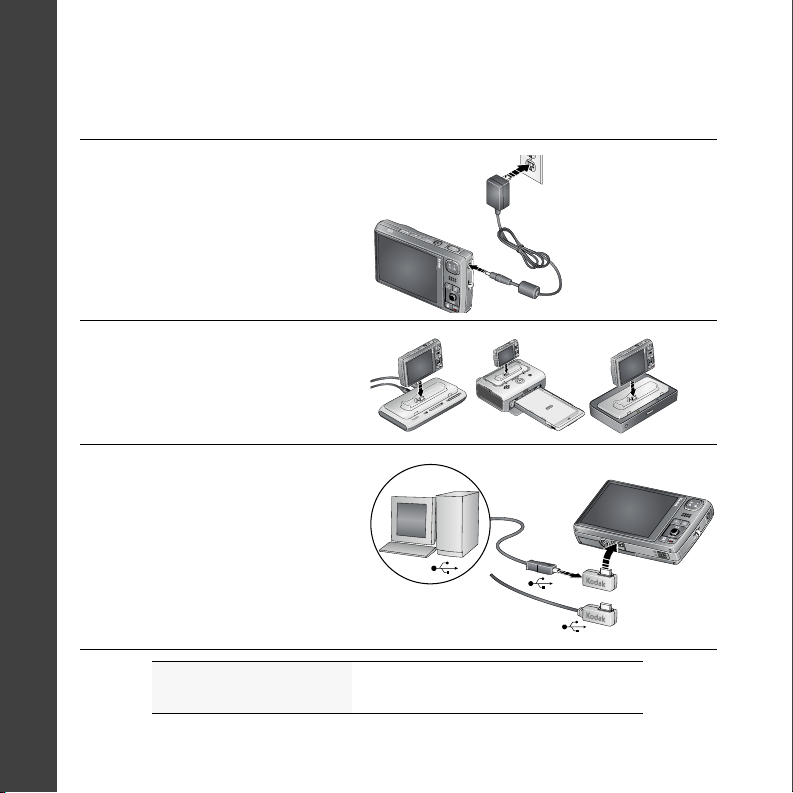
РУССКИЙ
Использование других аксессуаров для зарядки
Сначала ВЫКЛЮЧИТЕ фотокамеру. Заряжайте аккумулятор, пока индикатор
зарядки аккумулятора не перестанет мигать.
5-вольтовый сетевой адаптер
Kodak
(Может продаваться отдельно).
Фотокамера, принтер или
док-станция HDTV Kodak
EasyShare
(Может продаваться отдельно).
USB кабель Kodak и USB-порт на
компьютере
Убедитесь, что кабель USB
подключен к работающему порту
USB, компьютер включен и не
находится в спящем режиме.
www.kodak.com/go/USBcharging.
См.
или
Приобретение
аксессуаров
www.kodak.com/go/m1033accessories
www.kodak.com/go/m2008accessories
2 www.kodak.com/go/easysharecenter
Page 3
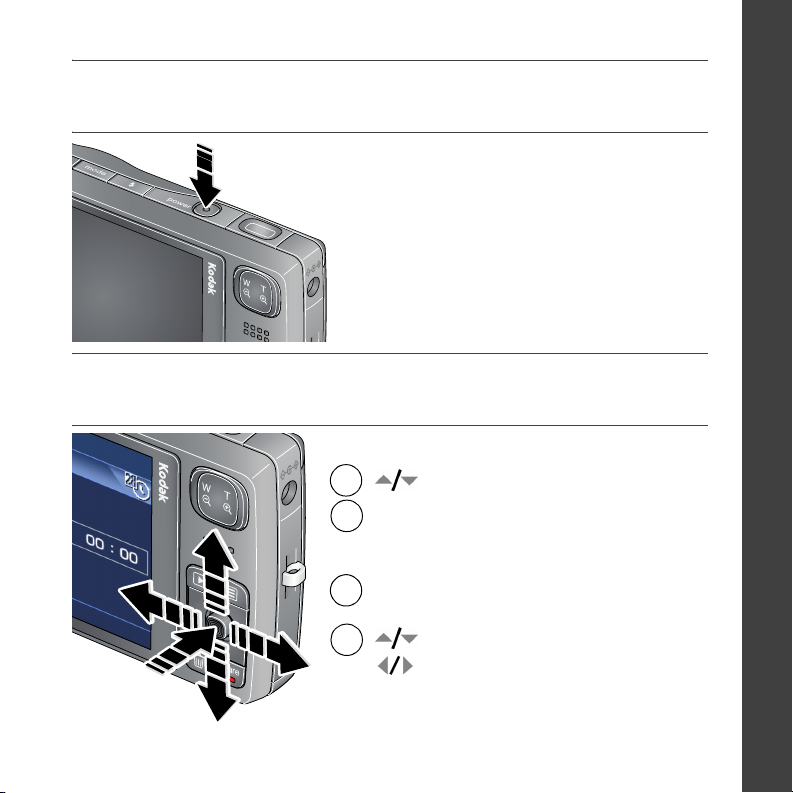
Включение фотокамеры
Нажмите кнопку питания.
Камера включается в режиме "Умная съемка".
РУССКИЙ
www.kodak.com/go/m1033support, m2008support
Выбор языка и установка даты/времени
Язык:
1
2
1
2
Кнопка OK
(нажмите)
для изменения параметров.
OK для подтверждения изменений.
Дата/время:
При появлении приглашения нажмите
кнопку OK.
для изменения параметров.
для перехода на предыдущее/
следующее поле.
для подтверждения изменений.
OK
3
Page 4
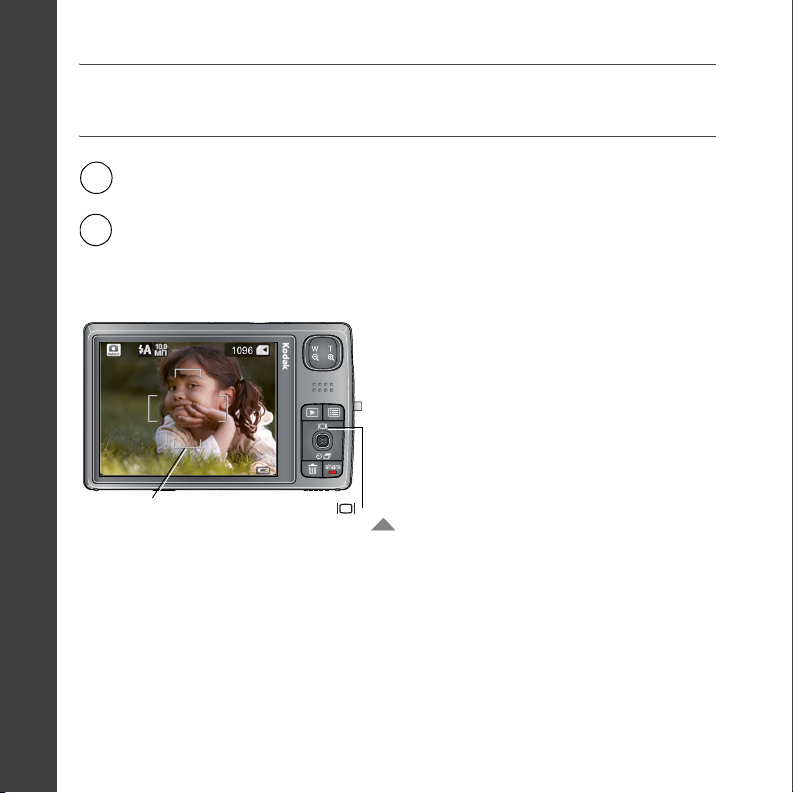
РУССКИЙ
2
Дополнительную информацию по режиму "Умная съемка" и другим режимам
см.
Фотосъемка
Для включения фотокамеры в режиме "Умная съемка" нажмите кнопку
1
питания.
Для выполнения автофокусировки и установки параметров экспозиции
слегка
нажмите кнопку затвора. Когда фокусировочные рамки загорятся
зеленым, нажмите кнопку затвора до упора.
При частичном нажатии кнопки затвора,
фокусировочные рамки остаются на лицах
или других объектах съемки сохр даже при
перемещении фотокамеры.
Снова нажмите кнопку Дисплей, чтобы
включить/выключить отображение символов
состояния, гистограммы и кадрирующей сетки.
Фокусировочные
рамки
на стр. 11.
Дисплей
4 www.kodak.com/go/easysharecenter
Page 5
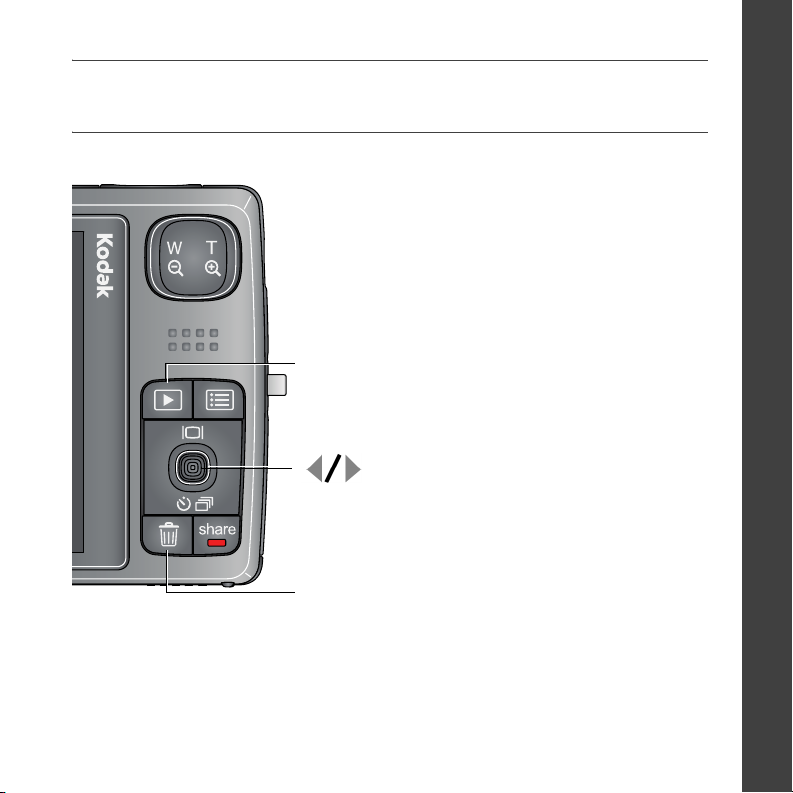
Просмотр снимков/видеоклипов
Нажмите кнопку Review (Просмотр) для входа
или выхода из режима просмотра.
Просмотр предыдущего/следующего
снимка/видеоклипа
Удал и ть снимок/видеоклип.
РУССКИЙ
www.kodak.com/go/m1033support, m2008support
5
Page 6
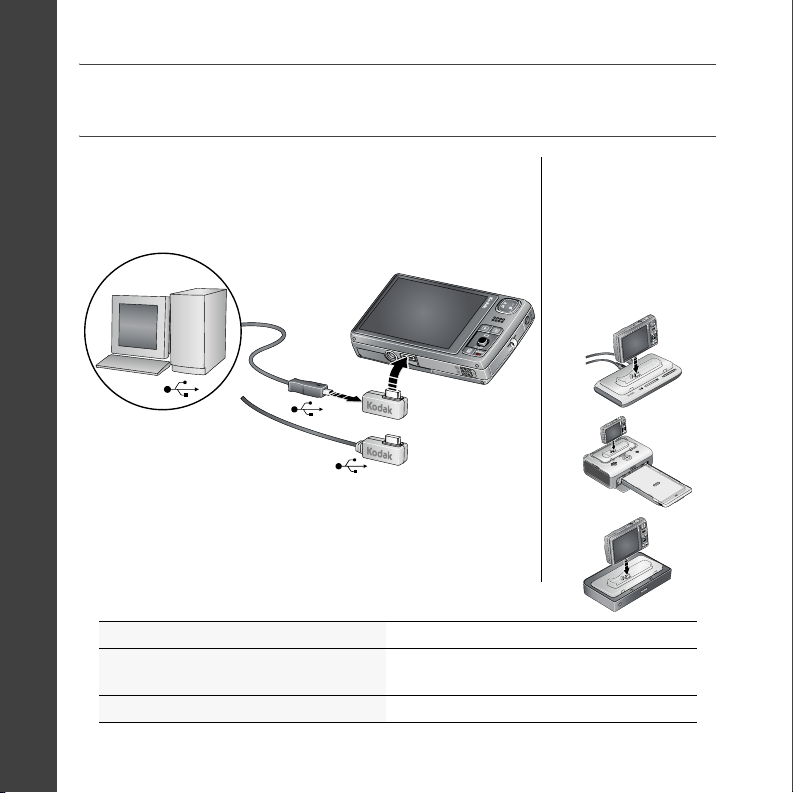
РУССКИЙ
Перенос снимков/видеоклипов
Кабель USB
Подсоедините и включите фотокамеру.
Узнайте больше о подключении
Приобретение аксессуаров
Совместимость с док-устройствами
www.kodak.com/go/m1033accessories
Док-принтер, док
станция для
фотокамеры или
док-станция HDTV
Kodak EasyShare
(могут продаваться
отдельно)
или
www.kodak.com/go/howto
www.kodak.com/go/m2008accessories
www.kodak.com/go/dockcompatibility
6 www.kodak.com/go/easysharecenter
Page 7
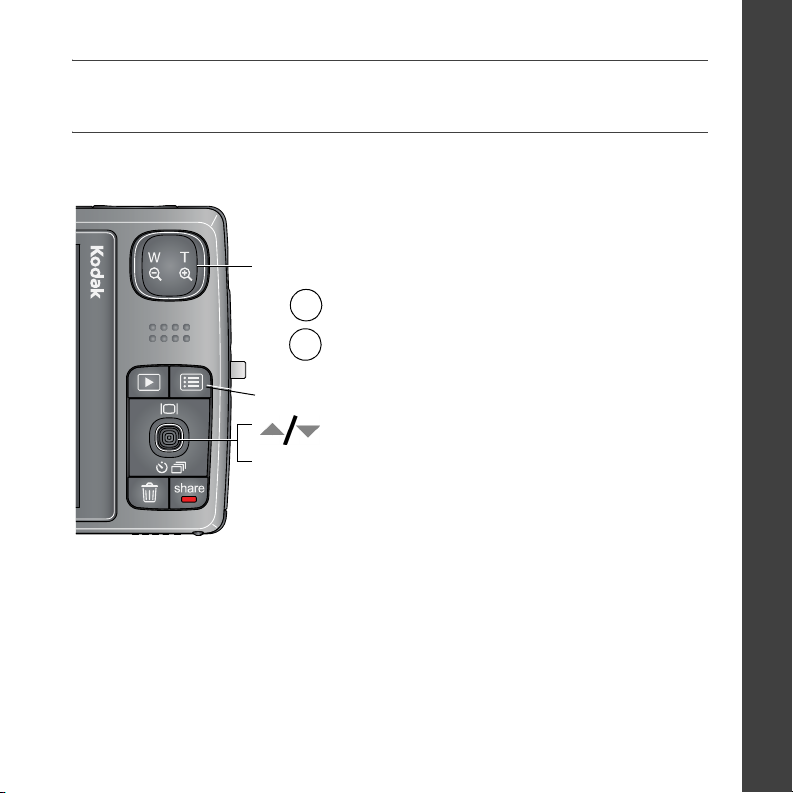
Для получения сведений об опциях меню воспользуйтесь справкой по фотокамере.
Справка по фотокамере
T (телеположение)
Выделите нужную опцию.
1
Нажмите кнопку T (Телеположение).
2
Меню
Пролистать вверх/вниз
OK
Выключить справку
РУССКИЙ
www.kodak.com/go/m1033support, m2008support
7
Page 8
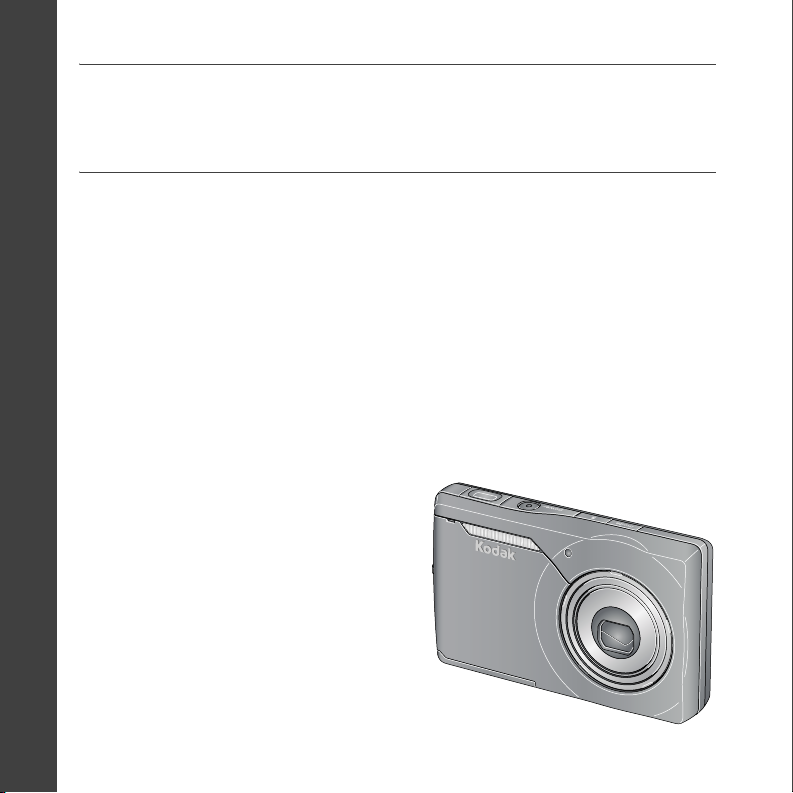
РУССКИЙ
Не останавливайтесь на прочитанном!
Узнайте всё о вашей камере!
Поздравляем!
Вы уже
•
настроили фотокамеру,
•
сделали снимки,
•
перенесли их на компьютер.
Не останавливайтесь на этом!
Дочитайте руководство до последней страницы - не упускайте возможность
сделать превосходные снимки и поделиться ими!
Для лучшего понимания отдельных опций меню пользуйтесь встроенной
справкой—выделите пункт меню, затем нажмите кнопку T (телеположение).
Посетите сайты www.kodak.com/go/m1033support
или www.kodak.com/go/m2008support:
•
расширенная инструкция по
эксплуатации,
•
интерактивное руководство по
устранению неисправностей,
•
интерактивные руководства,
•
вопросы и ответы,
•
обновления программ и драйверов,
•
аксессуары,
•
информация о печати,
•
регистрация изделия.
8 www.kodak.com/go/easysharecenter
Page 9

Вид спереди
1
2
3
8
1 Вспышка 5 Кнопка режимов
2 Кнопка затвора 6
3 Индикатор питания/Индикатор зарядки 7 Объектив/Крышка
4 Кнопка вспышки 8 Микрофон
4
5
6
7
Индикатор автоспуска/встроенная подсветка АФ
РУССКИЙ
www.kodak.com/go/m1033support, m2008support
9
Page 10

РУССКИЙ
Вид сзади
12
11
1
ЖК-дисплей
2
Кнопка зума
(широкоугольное/телеположение)
3
Динамик
4
Гнездо для сетевого адаптера (5 В)
5
Кнопки Review (Просмотр), Menu (Меню)
6
Ушко крепления ремешка
10
1
2
3
4
5
6
7
8
9
7 Джойстик, кнопка ОК
Дисплей
Автоспуск/Серия
8 Кнопки Delete (Удалить), Share
9 Слот для
SD или SDHC
10 Отсек для элементов питания
11 Разъем USB, выход A/V, разъем для
подключения док-устройств
12 Штативное гнездо
опциональной
карты памяти
10 www.kodak.com/go/easysharecenter
Page 11

1
Дополнительные возможности
фотокамеры
1
Режим
Режим Установите
Умная съемка
Нажмите кнопку режимов.
2
С помощью кнопок выберите режим, затем
нажмите кнопку OK.
Обычная фотосъемка — обеспечивает великолепное качество
изображения и простоту в обращении.
■
Применяется технология обнаружения лиц.
■
Производится анализ условий освещения и наличия в
сюжете других объектов съемки.
■
Применяется технология Kodak Perfect Touch для улучшения
качества снимков.
Можно выбрать размер снимка и соотношение сторон, которые
лучше всего подходят для конкретного случая — нужно просто
нажать кнопку Menu (Меню) и выбрать "Размер снимка".
■
3:2 (наилучший выбор для печати фотографий 10 x 15 см)
■
16:9 (широкий экран)
■
4:3 (по умолчанию)
www.kodak.com/go/m1033support, m2008support
RU
11
Page 12

Дополнительные возможности фотокамеры
Режим Установите
Программный
Сюжетные
программы
Видео
Дополнительные настройки фотосъемки — больше
возможностей ручной настройки по сравнению с режимом
"Умная съемка".
Полностью автоматическая съемка практически в любых
условиях.
Видеосъемка со звуком.
Видеосъемка
1
Кнопка режимов
Нажмите кнопку режимов.
2
С помощью кнопок выберите опцию "Видео",
затем нажмите кнопку OK.
3 До упора
нажмите и отпустите кнопку затвора. Для
остановки записи еще раз нажмите и отпустите
кнопку затвора.
12 www.kodak.com/go/easysharecenter
RU
Page 13

Дополнительные возможности фотокамеры
3Х оптический зум
1
Чтобы скомпоновать кадр, используйте
ЖК-дисплей.
2
Чтобы приблизить объект съемки (сделать его
изображение крупнее), нажмите кнопку T
(Телеположение).
Для уменьшения изображения объекта нажмите
кнопку W (Широкоугольное положение).
3
Сделайте снимок или снимите видеоклип.
Цифровой зум
Используйте цифровой зум в любом из режимов фотосъемки для получения
увеличения с коэффициентом до 5X за пределами диапазона оптического зума.
Нажимайте кнопку T (Телеположение), пока ползунок не достигнет предела
диапазона оптического зума. Отпустите кнопку T (Телепол ожение) и нажмите ее
снова.
ПРИМЕЧАНИЕ. Возможно, при использовании цифрового зума вы заметите снижение качества
изображения. Ползунок на шкале зума приостанавливается, затем становится
красным, когда качество изображения снижается до минимального уровня,
допустимого при печати снимка размером 10
зум недоступен.
х 15 см. Во время видеосъемки цифровой
www.kodak.com/go/m1033support, m2008support
RU
13
Page 14

Дополнительные возможности фотокамеры
Фотосъемка со вспышкой
Нажмите кнопку вспышки несколько раз, чтобы пролистать режимы работы вспышки.
Текущий режим работы вспышки отображается в строке состояния на дисплее
фотокамеры.
Режимы вспышки Срабатывание вспышки
Авто
Заполняющая
При недостаточном освещении снимаемого сюжета.
При каждом нажатии кнопки затвора вне зависимости от условий
освещения. Рекомендуется использовать, когда объект находится в
тени или в условиях контрового освещения (когда источник света
находится позади объекта). В условиях низкой освещенности
держите фотокамеру неподвижно или воспользуйтесь штативом.
ПРИМЕЧАНИЕ. (Недоступно в режиме "Умная съемка").
Эффект
красных глаз
Выкл.
14 www.kodak.com/go/easysharecenter
RU
Первый раз вспышка срабатывает, чтобы вызвать сужение зрачков,
второй раз — для освещения объекта съемки.
Вспышка не используется
Page 15

Дополнительные возможности фотокамеры
Автоспуск
С помощью автоспуска можно включить себя в кадр или устранить сотрясение
фотокамеры при спуске затвора. Поместите фотокамеру на штатив или ровную
поверхность.
1
В любом режиме фотосъемки нажимайте кнопку
до тех пор, пока на дисплее не отобразится
символ нужного режима автоспуска:
10 секунд—
задержки (у вас есть время занять свое место в
кадре).
2 секунды—
после 2-секундной задержки (позволяет устранить
сотрясение фотокамеры при съемке со штатива).
2 снимка—
10-секундной задержки. Второй снимок делается
через 8 секунд после первого.
2
Скомпонуйте кадр. Нажмите на кнопку затвора
сначала
Фотокамера делает снимок/снимки после
небольшой задержки.
Используйте ту же процедуру для записи видеоклипа с помощью автоспуска
(2
сек. или 10 сек), но нажмите кнопку затвора
Снимок делается после 10-секундной
Затвор фотокамеры срабатывает
Первый снимок делается после
слегка
, затем
до конца
до упора
.
.
www.kodak.com/go/m1033support, m2008support
RU
15
Page 16

Дополнительные возможности фотокамеры
Режим серийной съемки
Режим серийной съемки используется для быстрой съемки 3 кадров подряд.
1
В любом режиме фотосъемки нажимайте кнопку до тех пор, пока наверху
ЖК-дисплея не отобразится символ серийной съемки.
2
Для выполнения автофокусировки и установки параметров экспозиции
слегка
нажмите кнопку затвора. Для выполнения съемки нажмите кнопку затвора
упора и удерживайте ее в нажатом состоянии
.
Символы на дисплее в режиме съемки
до
Автоспуск
Размер снимк а
Режим вспышки
Режим фокусировки
Режим съемки
Имя метки
Гистограмма
Кадрирующая
сетка
16 www.kodak.com/go/easysharecenter
RU
Длительная выдержка
Дата в кадре
Оставшееся число кадров/
оставшееся время
Тип памяти
Индикатор зума
Режим автофокусировки
Баланс белого
Зона автофокусировки
Экспозамер
Уровень заряда элементов
питания
Светочувствительность
Экспокоррекция
Page 17

2
Работа со снимками/ видеоклипами
Удаление снимков/видеоклипов
1
Нажмите кнопку Review (Просмотр).
2
Нажимайте для перехода к предыдущему/следующему
снимку/видеоклипу.
3
Нажмите кнопку Delete (Удалит ь ).
4
Следуйте подсказкам на экране.
ПРИМЕЧАНИЕ.
Защита снимков и видеоклипов от удаления
1
Нажмите кнопку Review (Просмотр).
2
Нажимайте для перехода к предыдущему/следующему снимку/видеоклипу.
3
Нажмите кнопку Menu (Меню).
4
С помощью кнопок выберите опцию Protect (Защитить), затем нажмите
кнопку OK.
Рядом с защищенным снимком или видеоклипом появляется значок защиты .
■
При форматировании встроенной памяти или карты памяти SD или SDHC удаляются все
находящиеся там снимки и видеоклипы, в том числе защищенные. (При форматировании
встроенной памяти также удаляются адреса электронной почты и имена меток. Для их
восстановления см. справку программы EasyShare).
www.kodak.com/go/m1033support, m2008support
Для удаления защищенных снимков и видеоклипов предварительно снимите с них защиту.
Нажмите кнопку Menu (Меню) для выхода из меню.
ВНИМАНИЕ:
RU
17
Page 18

Работа со снимками/ видеоклипами
Символы на дисплее в режиме просмотра
Метка "Эл.почта"
Защищенный
Метка "Избранное"
Просмотр
Выбранный
снимок
Стрелки
прокрутки
Метка "Эл.почта"
Защищенный
Метка "Избранное"
Просмотр
Снимки
Видеоклипы
Метка "Печать"/количество отпечатк ов
Номер снимка или видеоклипа
Тип памяти
Техн ол ог ия улучшения изображения
Perfect Touch
Индикатор нерезкости
Зеленый: Снимок пригоден для
получения отпечатков приемлемого
качества форматом 10 x 15 см
Желтый: Возможно, снимок пригоден для
получения отпечатков приемлемого
качества форматом 10 x 15 см
Красный: Снимок непригоден для
получения отпечатков приемлемого
качества форматом 10 x 15 см
Белый: Не определено
Уровень заряда элементов питания
Продолжительность видео
Номер снимка или видеоклипа
Тип памяти
Стрелки
прокрутки
18 www.kodak.com/go/easysharecenter
RU
Уровень заряда элементов питания
Page 19

Работа со снимками/ видеоклипами
Просмотр в виде миниатюр в режиме "Мозаика"
1
Нажмите кнопку Review (Просмотр).
2
Нажмите кнопку W, чтобы перейти к просмотру миниатюр снимков в виде
мозаики.
3
Нажмите кнопку Т (Телепол ожение) для возврата к просмотру одного снимка.
■
Нажмите кнопку Review (Просмотр) для выхода из режима просмотра.
Поиск снимков по дате, метке "Избранное" и по другим меткам
Если на фотокамере или карте памяти находится много снимков, то после
проведения сортировки одновременно отображаются только некоторые из них.
Сортировать снимки можно по дате или — если снимку присвоена метка
"Избранное" или созданная пользователем метка — по метке.
1
Нажмите кнопку Review (Просмотр), затем кнопку Menu (Меню).
2
С помощью кнопок выберите опцию "Поиск", затем нажмите кнопку "ОК".
3
С помощью кнопок выделите опцию "Дата", "Избранное" или "Метка", а
затем нажмите кнопку для выбора папки.
4
С помощью кнопок выберите папку.
5
Чтобы просмотреть результаты поиска, выделите опции "Выход", затем нажмите
кнопку "ОК". Нажмите "Сохранить", затем нажмите кнопку "ОК".
www.kodak.com/go/m1033support, m2008support
RU
19
Page 20

Работа со снимками/ видеоклипами
Снимки отображаются в режиме просмотра миниатюр. Для просмотра
нажмите
. Нажмите кнопку T (Телеположение), чтобы отобразить
снимок в режиме полноэкранного просмотра. Нажмите кнопку W
(Широкоугольное положение), чтобы вернуться к режиму просмотра
миниатюр.
■
Нажмите кнопку Review (Просмотр) для выхода из режима просмотра.
Применение технологии Kodak Perfect Touch
Тех нология Kodak Perfect Touch помогает получать более яркие и качественные
снимки. Технология Perfect Touch автоматически применяется к снимкам,
полученным в режиме "Умная съемка". (Невозможно улучшить видеоклипы,
панорамные снимки, ранее улучшенные снимки, или снимки, полученные в режиме
"Умная съемка").
1
Нажмите кнопку Review (Просмотр).
2
Нажимайте для перехода к предыдущему/следующему снимку.
3
Нажмите кнопку Menu (Меню), затем с помощью кнопок выделите вкладку
"Редактирование". Выделите "Техн. Perfect Touch", затем нажмите кнопку OK.
Улучшение отображается для просмотра. С помощью кнопок
просмотрите другие части снимка.
4
Нажмите кнопку ОК. Следуйте подсказкам на экране, чтобы заменить исходный
снимок или сохранить улучшенное изображение под новым именем.
■
Нажмите кнопку Menu (Меню) для выхода из меню.
20 www.kodak.com/go/easysharecenter
RU
Page 21

3
Устранение неполадок
Неполадки при работе фотокамеры
Состояние Решение
Фотокамера не включается■Убедитесь, что элемент питания заряжен и установлен
Фотокамера не
выключается
Кнопки и органы
управления фотокамеры не
работают
Вспышка не срабатывает
правильно (см. стр. 1).
■
Выключите фотокамеру, затем снова включите.
■
Проверьте настройки вспышки и при необходимости
измените их (см. стр. 14).
ПРИМЕЧАНИЕ. Вспышка используется не во всех режимах.
В режиме просмотра
вместо снимка
отображается синий или
черный экран
Карта памяти почти или
полностью заполнена
Количество оставшихся
снимков не уменьшается
после съемки
■
Перенесите все снимки на компьютер (см. стр. 6).
■
Сделайте другой снимок.
■
Перенесите снимки на компьютер (см. стр. 6).
■
Уда л и т е снимки с карты или вставьте новую карту.
■
Продолжайте съемку. Фотокамера работает нормально.
(Оценка количества оставшихся кадров зависит от размера и
содержания уже сделанных снимков).
www.kodak.com/go/v1073support, v1273support
RU
21
Page 22

4
Соответствие стандартам FCC
Данное устройство испытано и признано соответствующим требованиям, предъявляемым к цифровым
устройствам класса B, согласно Части 15 Правил FCC. Эти требования разработаны в целях обеспечения
должной защиты от интерференционных помех в жилых помещениях. Данное оборудование вырабатывает,
использует и может излучать радиочастотную энергию, поэтому несоблюдение инструкций по установке и
использованию может вызвать помехи в работе средств
данное устройство, установленное в определенном месте, не станет источником помех. Если устройство
вызывает помехи теле- и радиоприема, наличие которых определяется путем включения и выключения
устройства, пользователь может попытаться сократить влияние помех, выполнив следующие действия:
изменив направление или местоположение приемной антенны; 2) увеличив расстояние между
1)
устройством и приемником; 3) подключив устройство и приемник в сетевые розетки разных цепей питания;
4) проконсультировавшись с дилером или специалистом по теле/радиооборудованию для получения
дополнительных рекомендаций. Изменения или модификации, явно не одобренные стороной,
ответственной за соответствие техническим условиям, могут привести к лишению
эксплуатацию данного оборудования. Если к изделию прилагаются экранированные интерфейсные кабели,
либо указано, что при установке данного изделия следует использовать дополнительные компоненты или
аксессуары, их следует обязательно использовать, чтобы выполнить нормативные требования FCC.
Декларация о соответствии с ограничениями (Канада)
DOC Class B Compliance—This Class B digital apparatus complies with Canadian ICES-003.
Observation des normes-Classe B—Cet appareil numérique de la classe B est conforme à la norme
NMB-003 du Canada.
FCC и промышленные стандарты Канады
This device complies with Industry Canada RSS-210 and FCC Rules. Operation is subject to the following two
conditions: (1) this device may not cause harmful interference, and (2) this device must accept any interference
received, including interference that may cause undesired operation.
Приложение
Цифровая фотокамера Kodak EasyShare M1033/M2008
радиосвязи. При этом не гарантируется, что
пользователя прав на
22 www.kodak.com/go/easysharecenter
RU
Page 23

Утилизация электротехнического и электронного оборудования
В Европе: В целях защиты здоровья людей и охраны окружающей среды на
пользователя возлагается ответственность по сдаче данного изделия в
специализированное предприятие для утилизации подобной продукции (отдельно от
городских отходов). Для получения дополнительной информации обратитесь к продавцу
изделия, в специализированное предприятие или в соответствующие местные органы
власти; или посетите сайт
VCCI класс B ITE
C-Tick (Австралия)
www.kodak.com/go/recycle. (Вес изделия: 126 г)
N137
Класс B ITE (Корея)
Приложение
www.kodak.com/go/m1033support, m2008support
RU
23
Page 24

Приложение
RoHS (Китай)
24 www.kodak.com/go/easysharecenter
RU
Page 25

Eastman Kodak Company
Rochester, New York 14650
© Компания Eastman Kodak Company, 2008
Kodak, EasyShare и Perfect Touch — товарные знаки компании Eastman Kodak Company.
4F8050_ru
Приложение
www.kodak.com/go/m1033support, m2008support
RU
25
